win10搜狗输入法候选窗口位置怎么调节 win10调节搜狗输入法候选窗口位置的方法
更新时间:2021-10-19 14:04:00作者:mei
搜狗输入法的安装率已经非常高了,许多用户会在win10系统上安装搜狗输入法,我们在打字时会弹出文字候选框,一般候选框都在光标下方显示的,但是容易遮挡重要图标,大家可以调节一下搜狗输入法显示框位置,方法很简单,本篇经验和大家详解一下。
详细步骤如下:
1、我们没有做过设置的话,那么在输入框里输入文字时,搜狗输入法的文字候选框总是出现在闪动光标的下方或者附近。
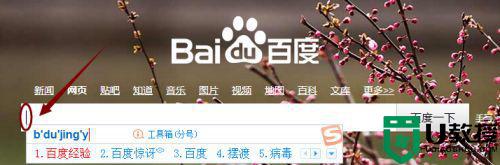
2、我们在照着搜索框下面的文字内容敲击,那么这样无疑肯定会妨碍我们的视线,所以需要设置一下。①切换出搜狗输入法状态栏,然后右键点击状态栏会弹出一个窗口。
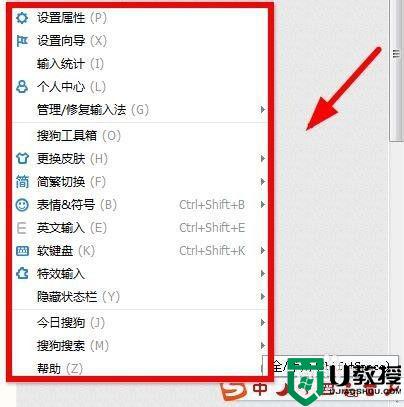
②我们接着点击该窗口下的"设置属性",然后会弹出属性设置的界面。
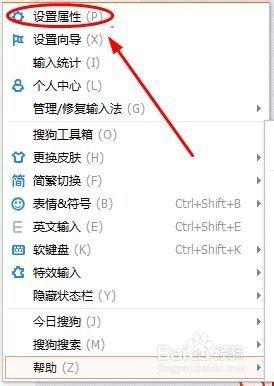
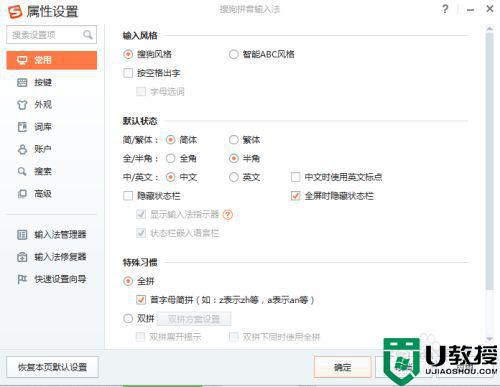
③在属性设置界面,我们将"常用"切换至"外观",然后其对应的右侧有一项"候选窗口跟随光标"前面默认的是选中状态。
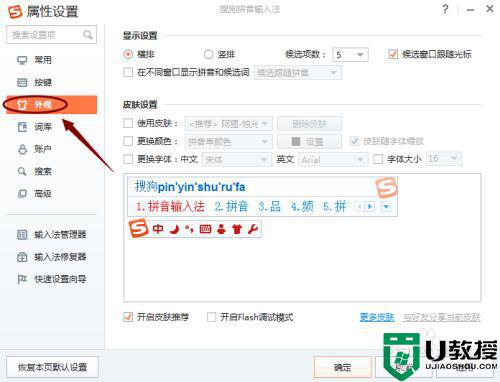
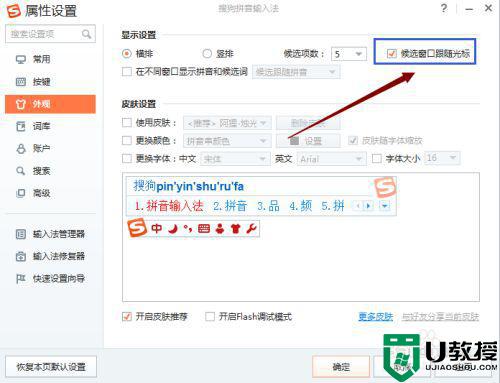
④然后我们将前面的对勾取消掉,之后点击确定;然后再次返回到输入框,这次的候选窗口位置就随机变化了,而非一直固定在鼠标光标附近
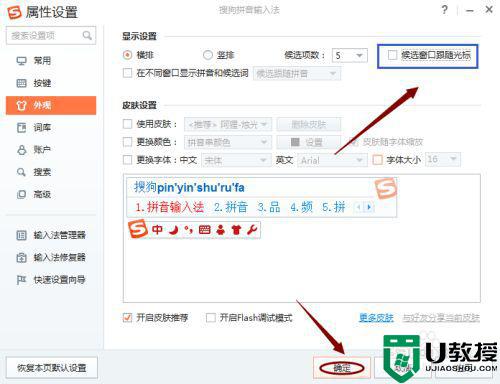

如果你觉得桌面图标被输入法候选框遮挡了,可以试着调节一下win10搜狗输入法候选窗口位置,调整到合适的位置。
win10搜狗输入法候选窗口位置怎么调节 win10调节搜狗输入法候选窗口位置的方法相关教程
- win10搜狗输入法怎么调出设置 w10搜狗输入法如何设置
- 怎么固定win10搜狗输入法位置 教你固定win10系统搜狗输入法位置
- win10如何设置默认输入法为搜狗 win10输入法设置搜狗为默认输入法方法
- Win11如何设置输入法候选字体大小 输入法候选字体设置教程 系统之家
- 搜狗输入法win10怎么设置快捷短语 win10电脑版搜狗输入法如何设置快捷短语
- 搜狗win10无法使用怎么办 win10系统搜狗输入法不能用修复方法
- win10自带的输入法怎么设置候选词 win10微软输入法如何设置候选词
- win10搜狗输入法设置成默认输入法方法
- 如何将win10搜狗输入法设置为默认输入法
- win10 dota2输入法没有候选怎么处理 win10 dota2内输入法候选显示不出来解决方法
- Win11如何替换dll文件 Win11替换dll文件的方法 系统之家
- Win10系统播放器无法正常运行怎么办 系统之家
- 李斌 蔚来手机进展顺利 一年内要换手机的用户可以等等 系统之家
- 数据显示特斯拉Cybertruck电动皮卡已预订超过160万辆 系统之家
- 小米智能生态新品预热 包括小米首款高性能桌面生产力产品 系统之家
- 微软建议索尼让第一方游戏首发加入 PS Plus 订阅库 从而与 XGP 竞争 系统之家
热门推荐
win10系统教程推荐
- 1 window10投屏步骤 windows10电脑如何投屏
- 2 Win10声音调节不了为什么 Win10无法调节声音的解决方案
- 3 怎样取消win10电脑开机密码 win10取消开机密码的方法步骤
- 4 win10关闭通知弹窗设置方法 win10怎么关闭弹窗通知
- 5 重装win10系统usb失灵怎么办 win10系统重装后usb失灵修复方法
- 6 win10免驱无线网卡无法识别怎么办 win10无法识别无线网卡免驱版处理方法
- 7 修复win10系统蓝屏提示system service exception错误方法
- 8 win10未分配磁盘合并设置方法 win10怎么把两个未分配磁盘合并
- 9 如何提高cf的fps值win10 win10 cf的fps低怎么办
- 10 win10锁屏不显示时间怎么办 win10锁屏没有显示时间处理方法

